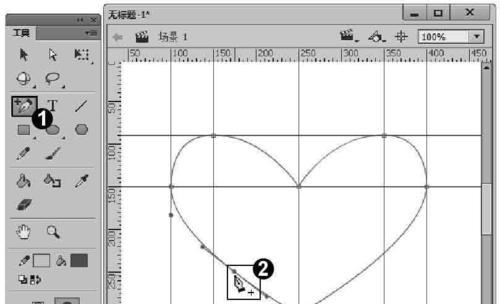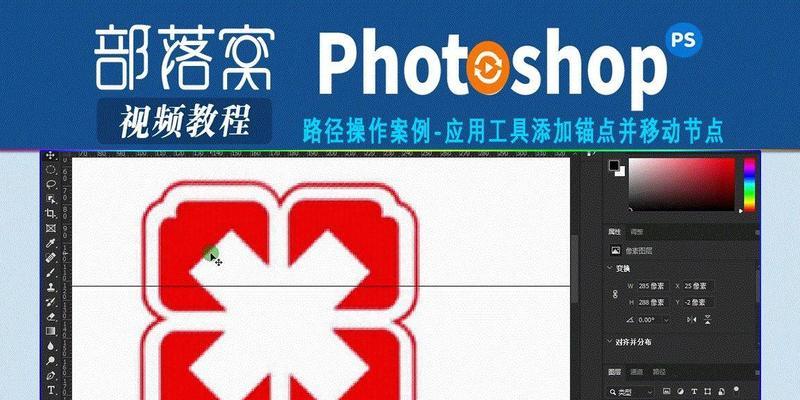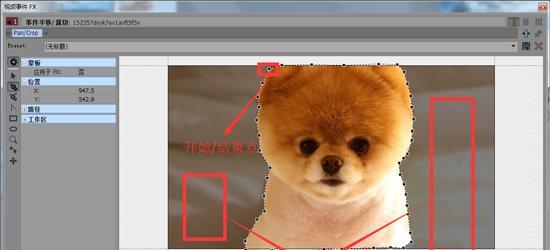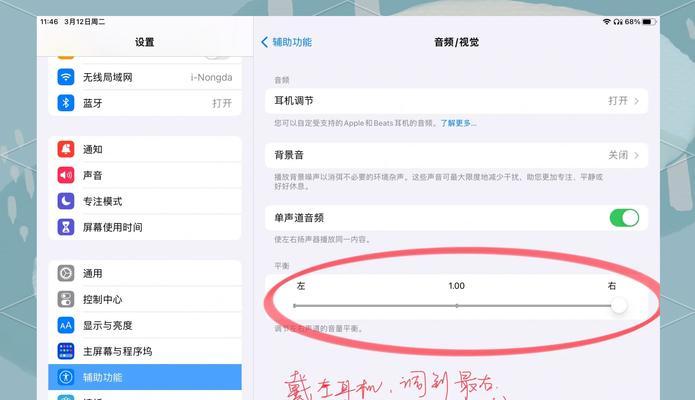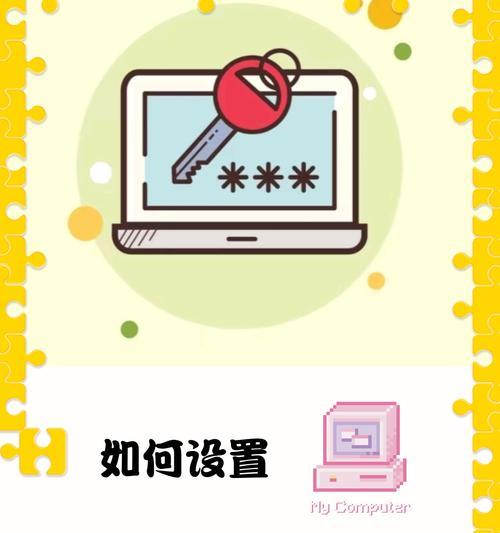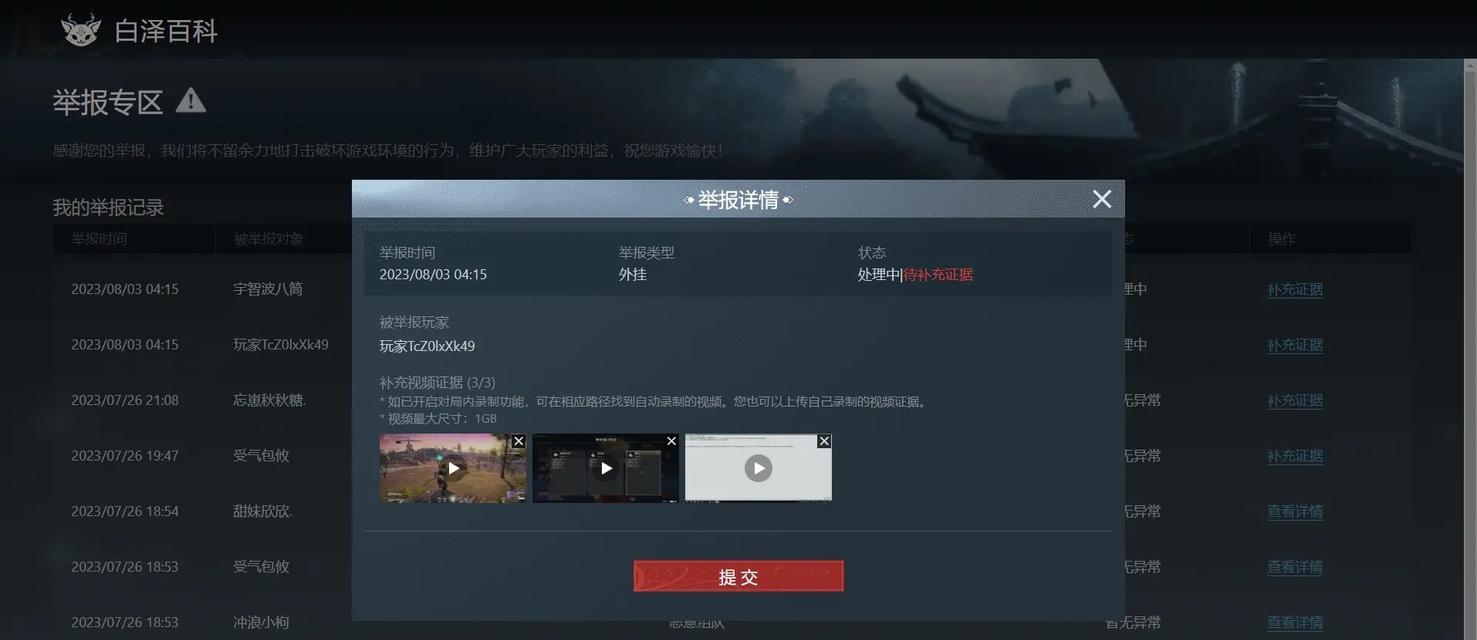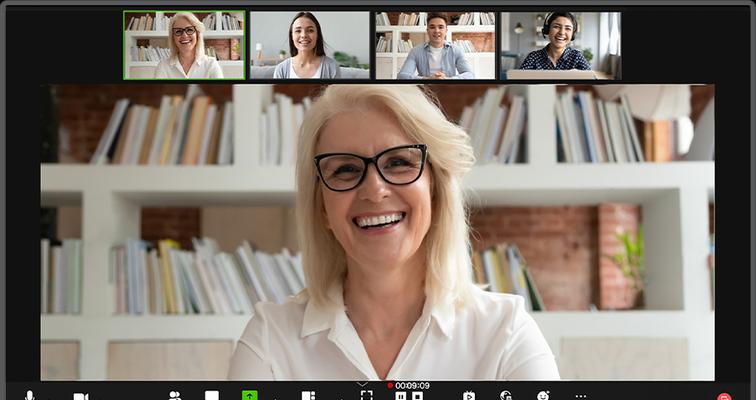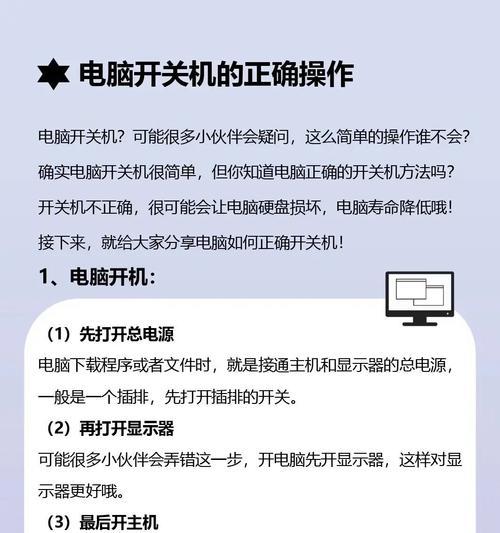如何查看华为电脑配置?
在信息化时代,电脑作为我们日常工作和学习的重要工具,了解其配置显得尤为重要。华为作为知名的科技品牌,其生产的电脑产品在市场中占有一席之地。但您是否知道如何查看华为电脑的配置呢?本文将一步步指导您如何轻松查看华为电脑的详细配置信息,帮助您更好地掌握和利用电脑资源。
1.通过系统设置查看基本配置
1.1打开系统信息页面
对于Windows操作系统,可以通过以下步骤查看电脑配置:
1.点击左下角的“开始”按钮。
2.选择“设置”图标(齿轮形状)。
3.在设置界面中点击“系统”。
4.在左侧菜单中选择“关于”选项。
在“关于”页面中,您将看到电脑的处理器、设备名称、版本、安装日期以及系统类型等基本信息。
1.2查看详细配置
1.在“关于”页面中点击“设备规格”或“设备管理器”。
2.在展开的设备列表中,您可以查看更详细的硬件信息,如显示适配器、硬盘驱动器、处理器、内存等。

2.使用第三方软件深入查看配置
第三方软件是查看电脑配置的强大工具,可以提供比系统设置更为详细的硬件信息。
2.1使用CPU-Z
CPU-Z是一款广泛使用的硬件信息检测工具,它可以帮您查看以下信息:
处理器型号及核心数
主板信息
内存规格
显卡规格
下载并安装CPU-Z后,运行程序即可直接显示电脑的详细配置信息。
2.2使用GPU-Z
对于显卡信息的查看,GPU-Z是一个专门的工具,它提供了与CPU-Z相似的界面,但是更加专注于显卡信息的展示,包括显卡型号、显存大小、显卡驱动等。

3.查看BIOS/UEFI中的硬件信息
对于更深入的硬件信息,可以直接进入BIOS/UEFI查看。通常方法是启动电脑时按下特定的键,如F2、Del或Esc。在BIOS/UEFI界面中,您将能够看到包括硬件配置在内的更多底层信息。

4.针对华为电脑的特定方法
华为电脑用户有时可能需要确认电脑是否具有某些特定的华为功能或硬件配置。这时,可以通过以下方式查看:
4.1华为电脑管家
华为电脑管家是华为为旗下电脑产品提供的专用管理软件,通过它不仅可以对电脑进行优化和维护,还可以查看详细的硬件配置信息。
1.下载并安装华为电脑管家。
2.打开华为电脑管家,进入“硬件检测”选项。
3.在这里,您可以查看包括处理器、内存、硬盘、显卡等在内的详细配置。
4.2查看服务与支持页面
华为官方网站提供了详尽的产品信息及服务支持。您可以访问华为支持页面,输入电脑型号,然后查看该型号的详细配置和相关驱动程序下载。
常见问题解答
Q1:如何查看华为笔记本的电池容量?
华为电脑管家或系统设置中通常不直接显示电池容量。您可以通过第三方电池检测软件来获取电池的详细信息。也可以通过系统信息或命令提示符等方式进行查看。
Q2:我的华为电脑支持升级哪些硬件?
大多数笔记本电脑的硬件(如硬盘和内存)是可以升级的。然而,对于是否支持升级以及升级的兼容性问题,最好咨询华为客服或查看官方支持文档以获得确切信息。
Q3:华为电脑管家和系统自带的设备管理器有何差别?
华为电脑管家提供了更为贴心的电脑维护工具和服务,除了查看硬件信息外,还包括了电脑优化、病毒查杀等功能。而系统自带的设备管理器主要提供了硬件的基本配置和状态信息。
结语
通过以上步骤,您可以轻松查看华为电脑的详细配置,从而更好地管理和优化您的电脑。无论您是初学者还是有一定电脑知识的用户,这些方法都可以帮助您快速准确地获取所需信息。记住,了解电脑配置是提高电脑使用效率和保障系统稳定性的关键一步。希望本文能为您提供所需的帮助,让您的华为电脑发挥最大效能。
版权声明:本文内容由互联网用户自发贡献,该文观点仅代表作者本人。本站仅提供信息存储空间服务,不拥有所有权,不承担相关法律责任。如发现本站有涉嫌抄袭侵权/违法违规的内容, 请发送邮件至 3561739510@qq.com 举报,一经查实,本站将立刻删除。
- 上一篇: 电脑关机后重启如何设置?
- 下一篇: 手机拍照敬礼视频如何制作?
- 站长推荐
-
-

Win10一键永久激活工具推荐(简单实用的工具助您永久激活Win10系统)
-

华为手机助手下架原因揭秘(华为手机助手被下架的原因及其影响分析)
-

随身WiFi亮红灯无法上网解决方法(教你轻松解决随身WiFi亮红灯无法连接网络问题)
-

2024年核显最强CPU排名揭晓(逐鹿高峰)
-

光芒燃气灶怎么维修?教你轻松解决常见问题
-

解决爱普生打印机重影问题的方法(快速排除爱普生打印机重影的困扰)
-

红米手机解除禁止安装权限的方法(轻松掌握红米手机解禁安装权限的技巧)
-

如何利用一键恢复功能轻松找回浏览器历史记录(省时又便捷)
-

小米MIUI系统的手电筒功能怎样开启?探索小米手机的手电筒功能
-

华为系列手机档次排列之辨析(挖掘华为系列手机的高、中、低档次特点)
-
- 热门tag
- 标签列表
- 友情链接